开发前IDE的调整(MyEclipse环境)
记录一下开发规范,大家统一一下
-----------------------------------------------------
1、Eclipse中创建新类时自动生成注释
windows-->preference
Java-->Code Style-->Code Templates
code-->new Java files
编辑它 ,内容如下
${filecomment}
${package_declaration}
/**
* 说明:
*
* @author 赵磊
* @version 创建时间:${date} ${time}
*/
${typecomment}
${type_declaration}
-----------------------------------------------------
2、Alt+Shift+J 手动插入类的注释时,修改如下:
window -> preferences -> Java -> Code Style -> Code Temples
点击 Comments ->Types 点击 Edit
/**
* 说明:
*
* @author 赵磊
* @version 创建时间:${date} ${time}
* ${tags}
*/
-----------------------------------------------------
3、格式化代码时,一行最多字符数
java-CodeStyle-Formatter
点new,新建一个自己的配置文件,
点edit,在新打开的窗口中选Line Wrapping选项卡,
修改Maximum line width 为130,保存。
-----------------------------------------------------
4、Eclipse3.4新JSP文件默认是UTF-8编码
在我以前文章的中有说明,这里再说一次
Eclipse3.4 开发环境配置,插件的安装
把jsp页面的默认编码方式改为utf-8 :
位置:Web->JSP Files,Encoding改为ISO 10646/Unicode(UTF-8)
目前还没有设置过GBK编码。
-----------------------------------------------------
5、MyEclipse8.5新JSP文件默认是UTF-8编码(简单)
window->preferences->MyEclipse->Files and Editors->JSP
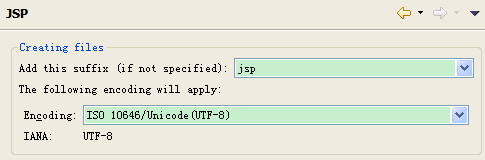
-----------------------------------------------------
6、MyEclipse8.5新JSP文件默认是GBK编码(不是GB18030),有点复杂
按前面的方法设置是不行的,只有GB18030,没有GBK。
window->preferences->General->Content Types 右侧选Text->jsp 设置的编码好像没有用。
解决方法:修改模板
window->preferences->MyEclipse->Files and Editors->JSP->JSP Templates
右侧有很多模板,只勾选一个,并双击修改他:叫 New JSP File(html)
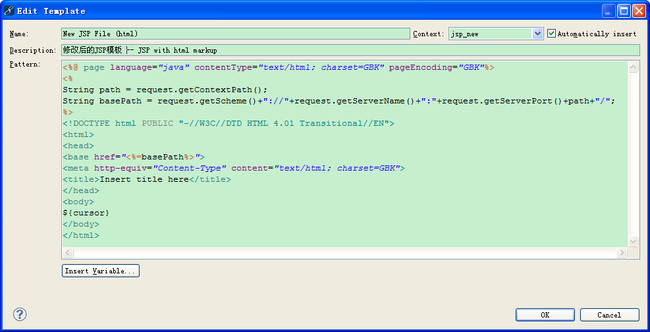
手工写入GBK字样
不用担心改错了, 是可以还原的,在window->preferences->MyEclipse->Files and Editors->JSP->JSP Templates 右侧一个按钮叫"Revert to Default"
在新建JSP文件时,按Ctrl + N快捷键, 选web下的
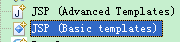
就可以使用刚才修改好的模板了。
新建的JSP文件 声明是GBK编码了,
<%@ page language="java" contentType="text/html; charset=GBK" pageEncoding="GBK"%>
实际保存的也会自动是GBK编码。
在新建的jsp文件上 ,右击,选属性,看Text file encoding 处, 也是GBK了。
-----------------------------------------------------
-----------------------------------------------------
1、Eclipse中创建新类时自动生成注释
windows-->preference
Java-->Code Style-->Code Templates
code-->new Java files
编辑它 ,内容如下
引用
${filecomment}
${package_declaration}
/**
* 说明:
*
* @author 赵磊
* @version 创建时间:${date} ${time}
*/
${typecomment}
${type_declaration}
-----------------------------------------------------
2、Alt+Shift+J 手动插入类的注释时,修改如下:
window -> preferences -> Java -> Code Style -> Code Temples
点击 Comments ->Types 点击 Edit
引用
/**
* 说明:
*
* @author 赵磊
* @version 创建时间:${date} ${time}
* ${tags}
*/
-----------------------------------------------------
3、格式化代码时,一行最多字符数
java-CodeStyle-Formatter
点new,新建一个自己的配置文件,
点edit,在新打开的窗口中选Line Wrapping选项卡,
修改Maximum line width 为130,保存。
-----------------------------------------------------
4、Eclipse3.4新JSP文件默认是UTF-8编码
在我以前文章的中有说明,这里再说一次
Eclipse3.4 开发环境配置,插件的安装
把jsp页面的默认编码方式改为utf-8 :
位置:Web->JSP Files,Encoding改为ISO 10646/Unicode(UTF-8)
目前还没有设置过GBK编码。
-----------------------------------------------------
5、MyEclipse8.5新JSP文件默认是UTF-8编码(简单)
window->preferences->MyEclipse->Files and Editors->JSP
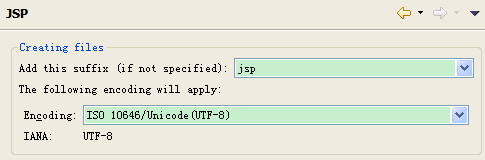
-----------------------------------------------------
6、MyEclipse8.5新JSP文件默认是GBK编码(不是GB18030),有点复杂
按前面的方法设置是不行的,只有GB18030,没有GBK。
window->preferences->General->Content Types 右侧选Text->jsp 设置的编码好像没有用。
解决方法:修改模板
window->preferences->MyEclipse->Files and Editors->JSP->JSP Templates
右侧有很多模板,只勾选一个,并双击修改他:叫 New JSP File(html)
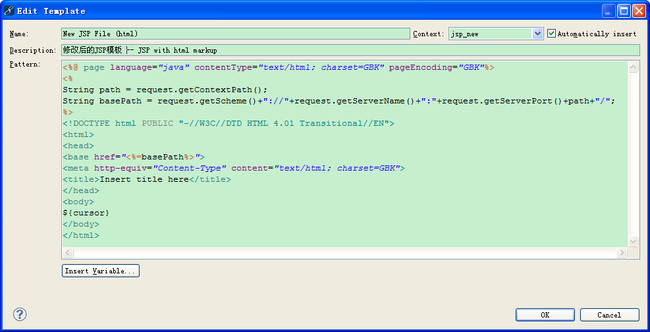
手工写入GBK字样
不用担心改错了, 是可以还原的,在window->preferences->MyEclipse->Files and Editors->JSP->JSP Templates 右侧一个按钮叫"Revert to Default"
在新建JSP文件时,按Ctrl + N快捷键, 选web下的
就可以使用刚才修改好的模板了。
新建的JSP文件 声明是GBK编码了,
<%@ page language="java" contentType="text/html; charset=GBK" pageEncoding="GBK"%>
实际保存的也会自动是GBK编码。
在新建的jsp文件上 ,右击,选属性,看Text file encoding 处, 也是GBK了。
-----------------------------------------------------